- Mwandishi Jason Gerald [email protected].
- Public 2024-01-19 22:14.
- Mwisho uliobadilishwa 2025-01-23 12:48.
WikiHow hukufundisha jinsi ya kuona faili na folda kwenye akaunti ya kompyuta inayolindwa na nywila kwenye kompyuta ya Mac au Windows.
Hatua
Njia ya 1 ya 2: Kudanganya Nywila kwenye Kompyuta ya Windows
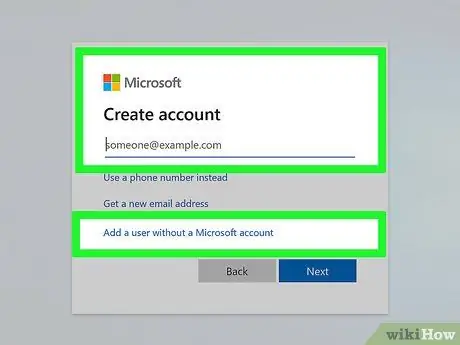
Hatua ya 1. Elewa mapungufu
Akaunti nyingi za Windows 10 hutumia anwani ya barua pepe (barua pepe) na nywila ya akaunti ya Microsoft kuingia (ingia). Kwa sababu ya hii, huwezi kuweka tena nywila kwa akaunti kuu ya kompyuta unayotaka kuiba kama kwenye Windows 7 au mapema. Walakini, bado unaweza kupata faili kwenye akaunti yako kuu.
Ikiwa akaunti ya kudukuliwa ni mtumiaji wa ndani (kwa mfano, mtumiaji aliyeongezwa kwenye kompyuta na akaunti ya Microsoft), unaweza kubadilisha nenosiri kama katika matoleo ya awali ya Windows
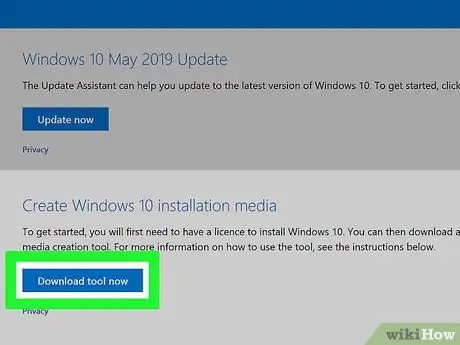
Hatua ya 2. Hakikisha una CD au USB flash drive kwa usakinishaji
Utahitaji media ya usanidi wa Windows (kama CD) kutekeleza njia hii. Ikiwa hauna CD, fanya yafuatayo kuunda usakinishaji wa gari la USB:
- Chomeka gari lenye uwezo mdogo wa GB 8 kwenye kompyuta.
- Tembelea ukurasa wa upakuaji wa Windows 10.
- Bonyeza Pakua zana sasa.
- Bonyeza mara mbili zana mpya iliyopakuliwa.
- Fuata maagizo yaliyotolewa kwenye skrini ili kushikamana na kifaa kwenye gari la kuendesha.
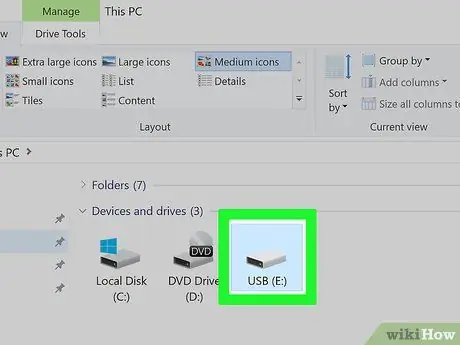
Hatua ya 3. Ingiza media ya usanikishaji kwenye kompyuta
Ingiza CD ya usakinishaji kwenye diski ya diski, au ingiza gari la flash kwenye moja ya bandari za USB kwenye kompyuta.
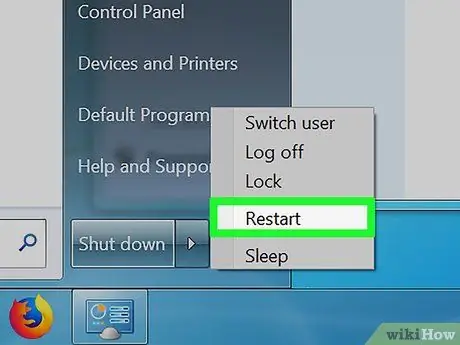
Hatua ya 4. Anzisha upya kompyuta ili uingie kwenye BIOS
Bonyeza Anza
bonyeza Nguvu
kisha bonyeza Anzisha tena, na bonyeza mara moja (au shikilia) kitufe cha kompyuta cha BIOS mara kwa mara hadi skrini ya BIOS ionyeshwe.
- Kulingana na mtengenezaji wa mamabodi, kitufe cha BIOS cha kubonyeza kinaweza kutofautiana. Walakini, funguo zinazotumiwa sana ni funguo za kazi (km F2), Esc, au Del.
- Ikiwa haujui ni kitufe gani cha kubonyeza au kushikilia, soma mwongozo kwa BIOS ya kompyuta yako kwa kufanya utaftaji wa mtandao ukitumia neno kuu: mfano wa kompyuta, ikifuatiwa na "bios" na "key".
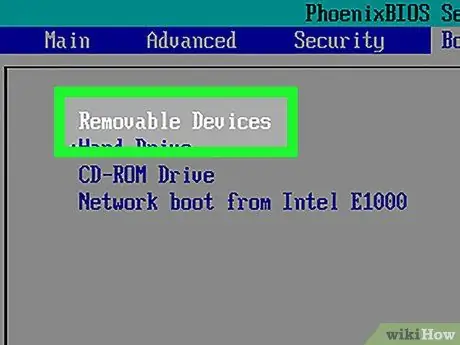
Hatua ya 5. Badilisha mpangilio wa buti wa kompyuta kwa kuweka media ya usanidi juu
Tena, njia hiyo itatofautiana kulingana na BIOS ya kompyuta. Kawaida lazima ufungue kichupo Boot au Imesonga mbele, chagua gari la CD au gari, kisha songa gari iliyochaguliwa juu ya orodha kwa kubonyeza kitufe cha +.
Kama kawaida, wasiliana na mwongozo wa BIOS ya kompyuta yako mkondoni ikiwa una shida
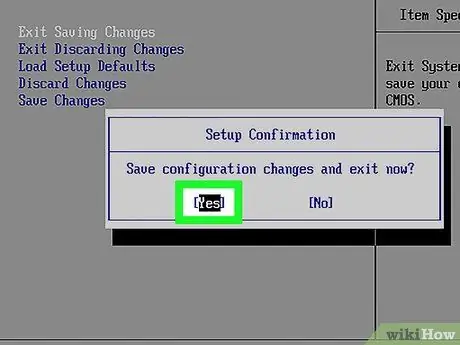
Hatua ya 6. Hifadhi mabadiliko yaliyofanywa na utoke kwenye BIOS
Bonyeza kitufe cha "Hifadhi na Toka" kama ilivyoagizwa na BIOS, na uthibitishe kwa kubonyeza kitufe kingine unapoombwa. Kompyuta itaendelea kuwasha upya, na kuonyesha menyu ya usakinishaji.
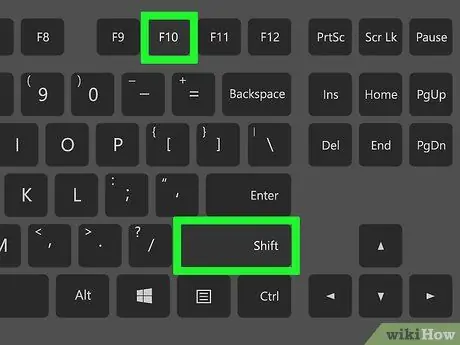
Hatua ya 7. Run Command Prompt
Fanya hivi kwa kubonyeza Shift + F10.
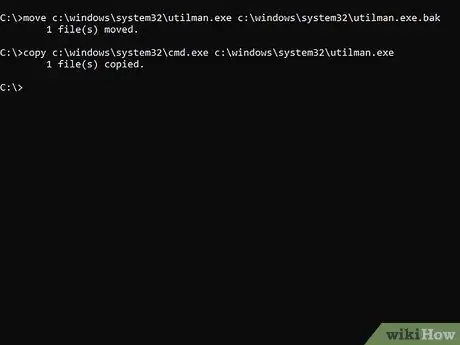
Hatua ya 8. Badilisha Meneja wa Huduma na Amri ya haraka
Hii inapaswa kufanywa ili uweze kufikia Amri ya Haraka baadaye:
- Andika hoja c: / windows / system32 / utilman.exe c: / windows / system32 / utilman.exe.bak
- Bonyeza kitufe cha Ingiza
- Andika nakala c: / windows / system32 / cmd.exe c: / windows / system32 / utilman.exe
- Bonyeza kitufe cha Ingiza.
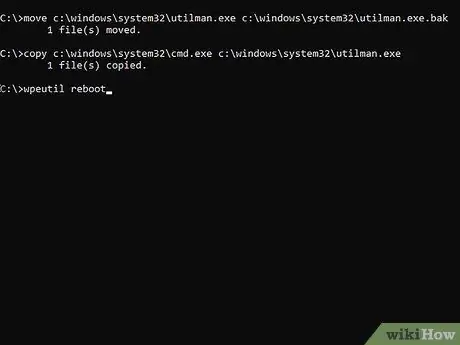
Hatua ya 9. Anzisha upya kompyuta
Andika wpeutil reboot, bonyeza Enter, kisha uondoe media ya usanikishaji kutoka kwa kompyuta. Kufanya hivyo kutaanzisha tena Windows kwenye skrini ya kuingia badala ya kurudi kwenye ukurasa wa usanidi wa usanidi.
Ikiwa unatumia CD, ondoa CD kabla ya kuchapa amri ya kuwasha tena
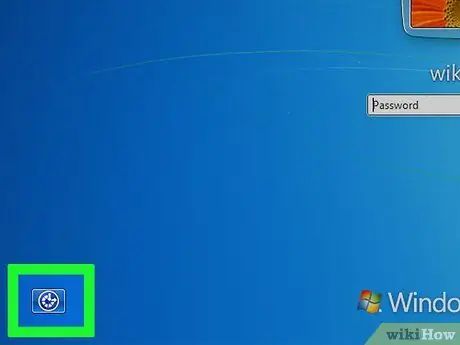
Hatua ya 10. Run Command Prompt kupitia Meneja wa Huduma
Bonyeza ikoni ya "Meneja wa Huduma" ambayo ni kitufe na mshale unaoelekea kulia. Kwa kuwa umebadilisha Meneja wa Huduma na Amri ya Kuhamasisha, Amri ya Kuhamasisha itafunguliwa katika hali ya msimamizi.
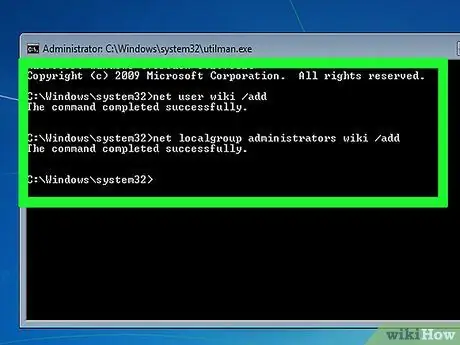
Hatua ya 11. Unda mtumiaji mpya
Fanya yafuatayo ili kuongeza akaunti mpya ya msimamizi:
- Chapa jina la mtumiaji wavu / ongeza, na ubadilishe "jina" na jina la mtumiaji unalopenda.
- Bonyeza kitufe cha Ingiza.
- Chapa jina la wasimamizi wa kikundi cha wavu jina / ongeza na tena, badilisha "jina" na jina la mtumiaji aliyeundwa hivi karibuni.
- Bonyeza kitufe cha Ingiza
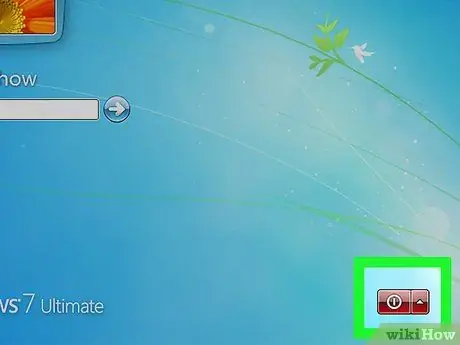
Hatua ya 12. Anzisha tena kompyuta mara nyingine
Bonyeza Nguvu
kisha bonyeza Anzisha tena inapoombwa.
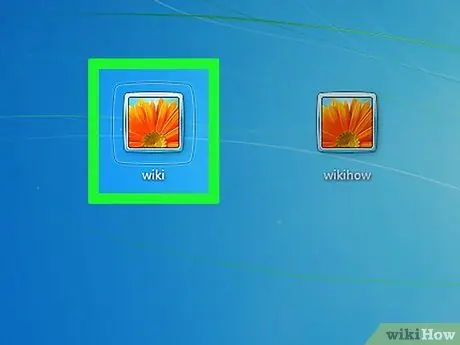
Hatua ya 13. Ingia na mtumiaji mpya
Wakati Windows imemaliza kuanza upya, unaweza kuingia ukitumia akaunti mpya iliyoundwa:
- Chagua jina la mtumiaji lililoundwa hivi karibuni chini ya skrini.
- Bonyeza Weka sahihi.
- Subiri kwa Windows kumaliza kusanidi akaunti ya mtumiaji uliyounda tu.
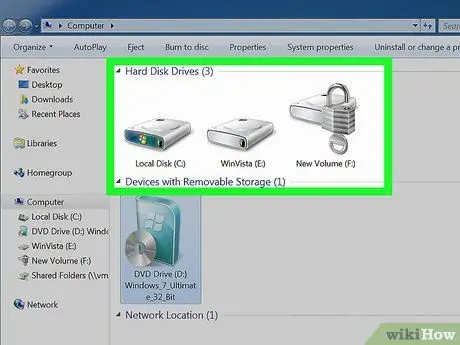
Hatua ya 14. Angalia faili kwenye mtumiaji wako
Wakati huwezi kubadilisha nywila ya mtumiaji mkuu ikiwa ameingia na akaunti ya Microsoft, bado unaweza kutazama faili zote kwenye akaunti yake kwa kufanya yafuatayo:
-
Fungua Kichunguzi cha Faili

Picha_Explorer_Icon (au bonyeza kitufe cha Win + E).
- Bonyeza PC hii iko upande wa kushoto wa dirisha (kuipata, huenda ukalazimika kusogeza juu).
- Bonyeza mara mbili gari ngumu ya kompyuta yako chini ya "Vifaa na anatoa".
- Bonyeza mara mbili folda Watumiaji.
- Bonyeza mara mbili folda ya mtumiaji unayotaka kufikia faili kutoka.
- Bonyeza Endelea unapoombwa, na subiri folda ya mtumiaji ipakie (hii inaweza kuchukua dakika chache).
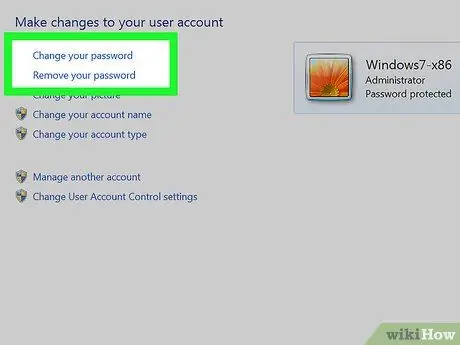
Hatua ya 15. Badilisha nenosiri kwenye akaunti ya karibu
Ikiwa unataka kudukua akaunti ya ndani kwa kubadilisha nenosiri, nenda kwa Anza
kisha fanya yafuatayo:
- Andika jopo la kudhibiti, kisha bonyeza Jopo kudhibiti iko juu ya dirisha.
- Bonyeza kichwa Akaunti za Mtumiaji.
- Bonyeza Akaunti za Mtumiaji inarudi ikiwa ukurasa wa "Fanya mabadiliko kwenye akaunti yako ya mtumiaji" haujafunguliwa.
- Bonyeza Dhibiti akaunti nyingine.
- Chagua akaunti unayotaka.
- Bonyeza kiungo Badilisha nenosiri.
- Andika nywila mpya kwenye "Nenosiri mpya" na "Thibitisha nywila mpya" masanduku ya maandishi.
- Bonyeza Badilisha neno la siri.
Njia ya 2 ya 2: Kudanganya Nywila kwenye Kompyuta ya Mac
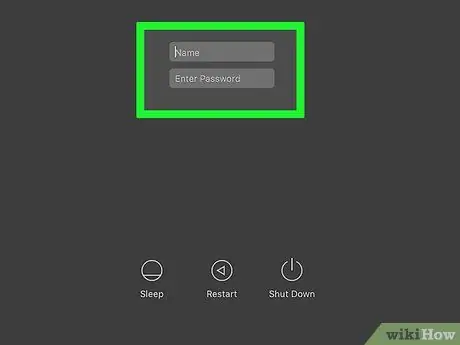
Hatua ya 1. Tumia zana ya utapeli kwa MacOS High Sierra
Matoleo mengine ya MacOS High Sierra yana zana zinazokuruhusu kuingia kwenye akaunti yako ya mizizi bila kuandika nenosiri au kupakua programu yoyote. Ikiwa unaweza kubatilisha kompyuta yako kwa njia hii, ruka hatua zifuatazo:
- Nenda kwenye skrini ya kuingia.
- Badilisha jina la mtumiaji la sasa na mzizi
- Bonyeza uwanja wa nywila (lakini usiandike chochote)
- Bonyeza Rudisha mara kwa mara hadi utakapoingia.
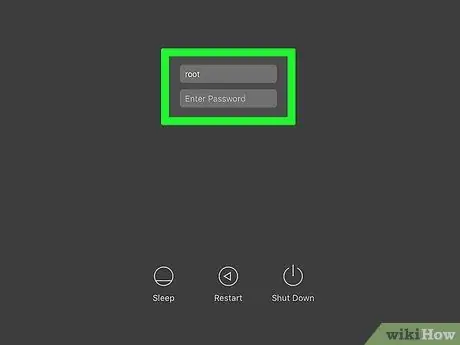
Hatua ya 2. Subiri hadi mtumiaji unayetaka kuingia
Ikiwa chombo cha utapeli cha MacOS High Sierra hakifanyi kazi, subiri mtumiaji unayetaka kuingia kwenye kompyuta. Kwa bahati mbaya, utahitaji ufikiaji wa msimamizi ili utapeli Mac, na hii haiwezi kufanywa hadi mtumiaji unayejaribu kumdanganya ameingia kwenye akaunti yao.
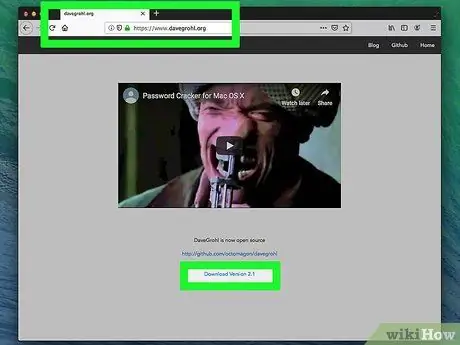
Hatua ya 3. Pakua DaveGrohl
Hizi ndio mipango ambayo inaweza kuleta nywila ya kuingia ya Mac kwa mtumiaji unayetaka kumnyang'anya:
- Tembelea
- Bonyeza kitufe Clone au pakua rangi ya kijani.
- Bonyeza Pakua ZIP.
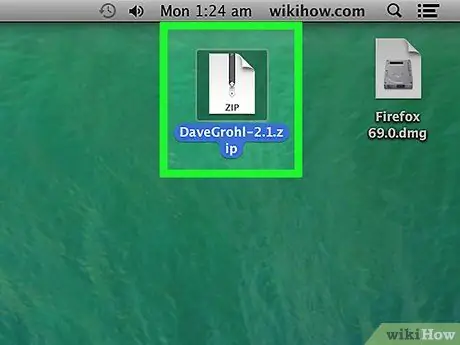
Hatua ya 4. Dondoa DaveGrohl
Bonyeza mara mbili folda ya ZIP uliyopakua, kisha subiri folda ya DaveGrohl ifunguliwe.
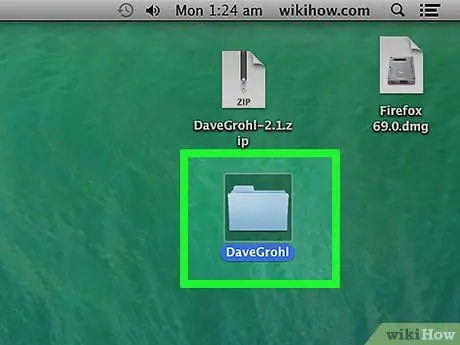
Hatua ya 5. Nakili njia ya DaveGrohl
Funga folda mpya ya DaveGrohl, kisha bonyeza folda ya DaveGrohl, kisha bonyeza Amri + - Chaguo + C. Njia ya folda itanakiliwa kwenye ubao wa kunakili wa Mac.
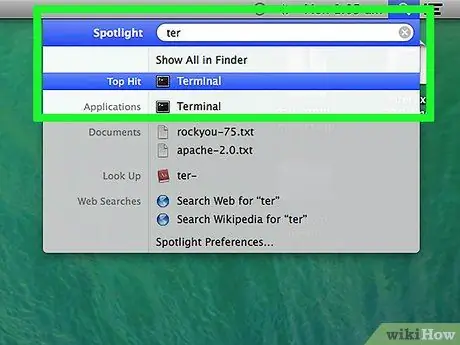
Hatua ya 6. Endesha Kituo
Bonyeza Uangalizi
andika kwenye terminal, kisha bonyeza mara mbili Kituo
juu ya dirisha.
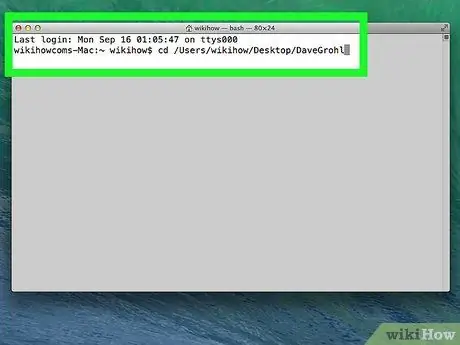
Hatua ya 7. Badilisha hadi folda ya DaveGrohl
Chapa cd, bonyeza kitufe cha nafasi mara moja, kisha bonyeza Amri + V kubandika njia kwenye folda ya DaveGrohl. Hii ni kuhakikisha kuwa Terminal inaelekeza kwenye folda ya DaveGrohl unapoendesha amri.
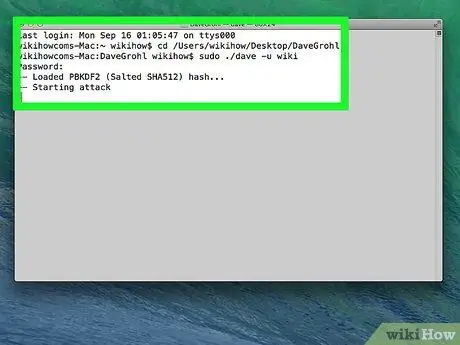
Hatua ya 8. Hack password
Fanya mambo yafuatayo:
- Andika sudo./dave -u jina la mtumiaji. Maneno "jina la mtumiaji" ni jina la mtumiaji la msimamizi kwenye akaunti unayotaka kuidanganya.
- Bonyeza Kurudi.
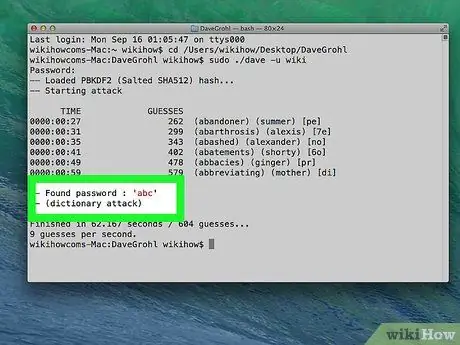
Hatua ya 9. Kuleta nywila
Ikiwa DaveGrohl amedanganya, nywila yake itaonekana karibu na "Nenosiri lililopatikana:" inayoongoza juu ya matokeo ya utaftaji wa Terminal. Hii ndio nenosiri ambalo linapaswa kutumiwa pamoja na akaunti ya msimamizi wa kompyuta ya Mac.
Ikiwa unataka tu kujua nenosiri kwa matumizi ya baadaye, umefanya kiufundi
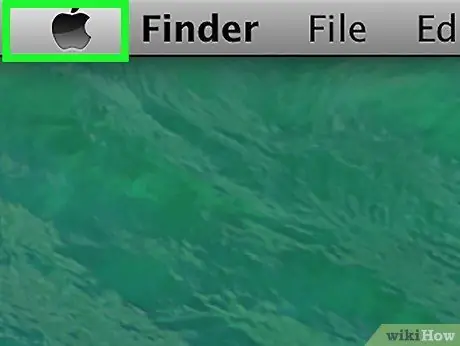
Hatua ya 10. Fungua menyu ya Apple
Bonyeza nembo ya Apple kwenye kona ya juu kushoto. Menyu ya kunjuzi itaonyeshwa.
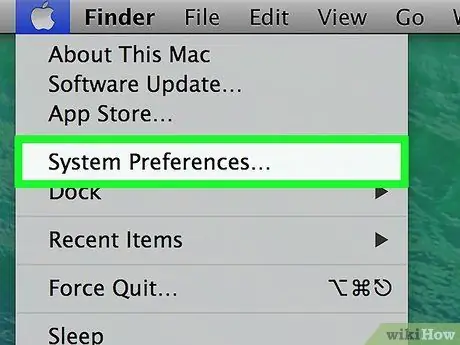
Hatua ya 11. Bonyeza Mapendeleo ya Mfumo… juu ya menyu kunjuzi
Dirisha la Mapendeleo ya Mfumo litafunguliwa.
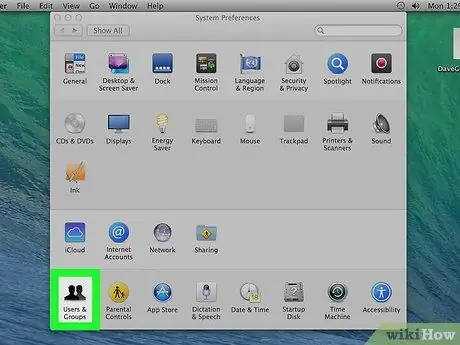
Hatua ya 12. Bonyeza Watumiaji na Vikundi
Menyu hii iko kwenye dirisha la Mapendeleo ya Mfumo. Menyu ya Watumiaji na Vikundi itaonyeshwa.
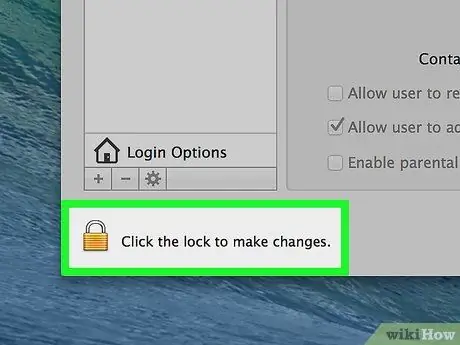
Hatua ya 13. Fungua menyu
Bonyeza ikoni yenye umbo la kufuli kwenye kona ya chini kushoto, kisha andika jina la mtumiaji la msimamizi (ikiwa unatumia zana ya Juu ya utapeli wa Sierra, chapa mizizi) na nywila (bonyeza uwanja wa "Nenosiri" mara moja, na uacha akaunti ya mizizi wazi). Ifuatayo, bonyeza kitufe cha Rudisha.
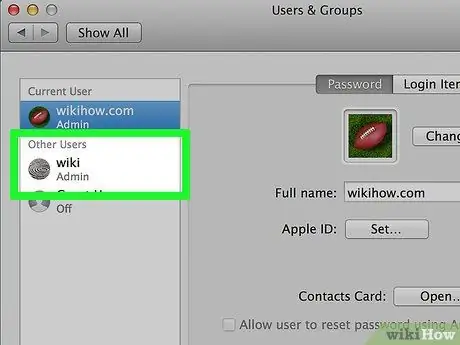
Hatua ya 14. Chagua akaunti unayotaka
Bonyeza jina la mtumiaji unayetaka kubadilisha nenosiri upande wa kushoto wa dirisha.
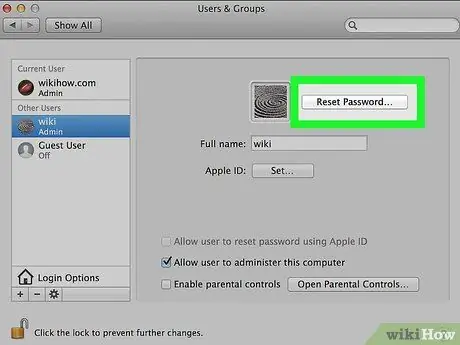
Hatua ya 15. Bonyeza Rudisha Nenosiri…
Iko juu ya menyu.

Hatua ya 16. Chapa nywila mpya
Ingiza nywila mpya unayotaka kutumia kwenye kisanduku cha maandishi cha "Nenosiri mpya", kisha andika nenosiri tena kwenye kisanduku cha maandishi "Thibitisha".
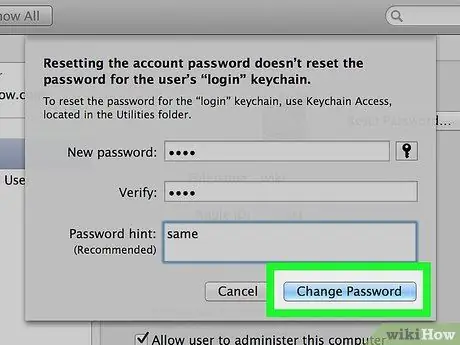
Hatua ya 17. Bonyeza Badilisha Nywila chini ya kidirisha ibukizi
Nenosiri la mtumiaji huyo litabadilishwa.






